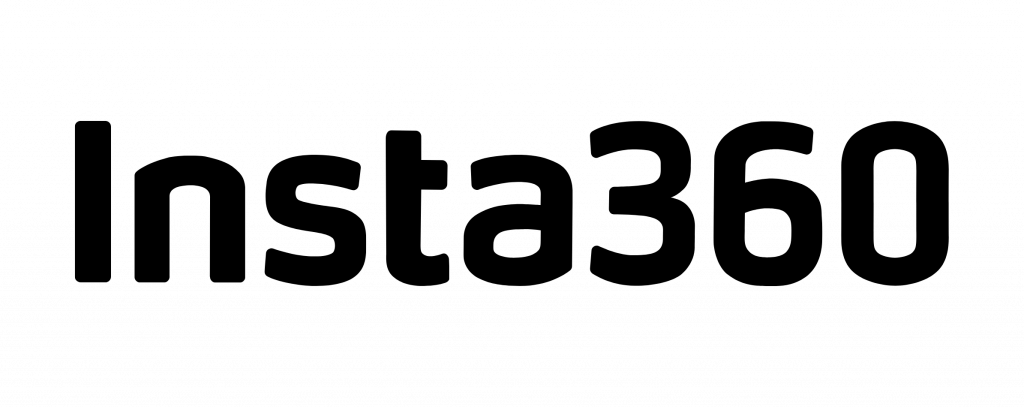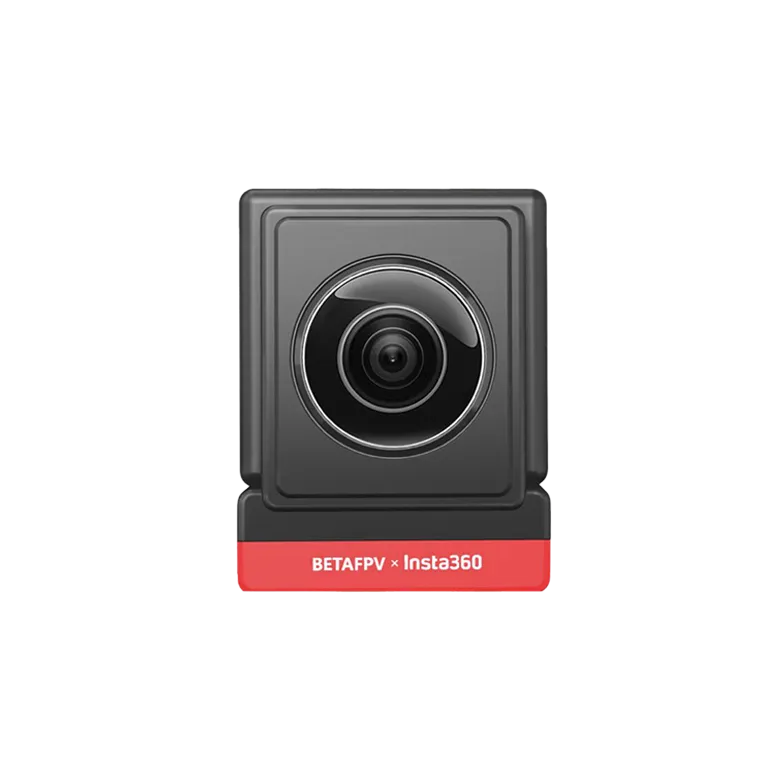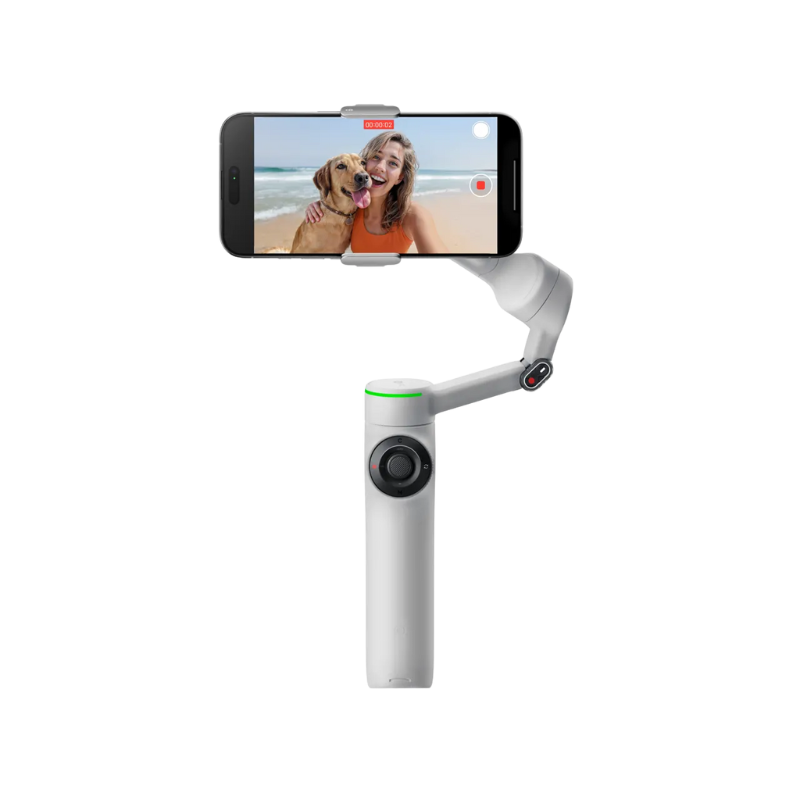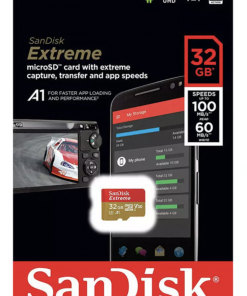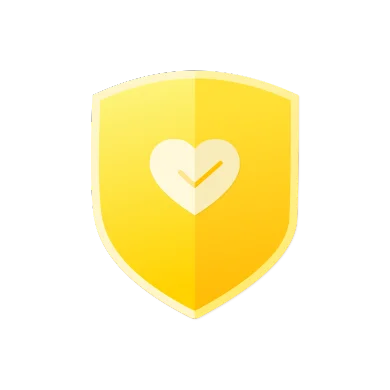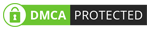“Có mẹo nào để quay video 360 chất lượng cao trên ONE X2 không?”
“Cách tốt nhất để chỉnh sửa video 360 là gì?”
“Instagram không cho chất lượng hình ảnh video tốt nhất! Bạn sử dụng cài đặt nào ?! ”
Thực tế là có rất nhiều điều để học hỏi với camera 360, bất kể kinh nghiệm của bạn là gì. Vì vậy, để thử và trả lời một số câu hỏi của bạn, chúng tôi đã tổng hợp một vài mẹo và lời khuyên chuyên nghiệp này cho Insta360 ONE X2 và Insta360 ONE RS (hoặc Insta360 ONE R ) với Ống kính 360, bao gồm:
- Cài đặt máy ảnh tối ưu
- Kỹ thuật quay video 360
- Mẹo chỉnh sửa video 360
- Cài đặt xuất hình ảnh để chia sẻ và đăng trực tuyến
Cài đặt chương trình cơ sở và máy ảnh
Trước khi bắt đầu, hãy kiểm tra nhanh xem bạn đã có phiên bản phần mềm và ứng dụng mới nhất chưa . Các bản cập nhật được cập nhật thường xuyên với các cải tiến và tính năng mới; về cơ bản là một bản nâng cấp miễn phí cho máy ảnh của bạn!
Một điều cần thiết khác trước khi chụp là đảm bảo bạn có đúng loại thẻ SD . Để có kết quả tốt nhất, hãy sử dụng thẻ Micro SD UHS-I với cấp tốc độ V30 trở lên và định dạng exFAT. Chúng tôi khuyên bạn chỉ nên mua thẻ nhớ microSD có thương hiệu, chẳng hạn như SanDisk và luôn thông qua các đại lý chính thức.
Tiếp theo, hãy nói về cài đặt. Để có video 360 chất lượng cao nhất, chúng tôi khuyên bạn nên quay ở chế độ TỰ ĐỘNG 5,7K 30 khung hình/giây . Đó là điểm tuyệt vời cho những cảnh quay hành động hoành tráng. Tính năng Ổn định Flowstate và Khóa chân trời được áp dụng tự động khi quay video 360 độ, giữ cho ảnh của bạn thẳng đứng và cân bằng . Nếu bạn nhận thấy bất kỳ điều gì bất thường với khả năng ổn định của máy ảnh, bạn cũng có thể hiệu chỉnh lại con quay hồi chuyển trong menu cài đặt để đảm bảo kết quả tối ưu.
Ở những nơi khác, chúng tôi đề xuất cấu hình màu Sống động trên ONE RS và ONE X2 để có màu sắc rực rỡ, sống động.
Cuối cùng, nếu bạn đang thắc mắc về chế độ video HDR, chúng tôi khuyên bạn không nên sử dụng chế độ này trong các tình huống hành động thông thường. Điều này hữu ích nhất để quay video tĩnh với phạm vi ánh sáng rộng, chẳng hạn như mặt trời mọc.
Mẹo chụp ảnh cho Insta360 ONE RS và ONE X2
OK, đó là thiết lập, bây giờ chúng ta hãy bắt đầu thực tế.
Một bước cần thiết trước mỗi buổi chụp là làm sạch ống kính! Nghe có vẻ đơn giản nhưng ảnh rất dễ bị phá hỏng bởi một chút bụi bẩn, dấu vân tay hoặc nước bắn vào không được chú ý.
Điều quan trọng để quay video 360 là cách lắp đúng. Để có được bức ảnh chụp bằng gậy Tự sướng vô hình hoàn hảo, hai ống kính máy ảnh phải song song với gậy tự sướng (xem bên dưới). Hãy xem bài viết trước của chúng tôi để biết thêm thông tin về cách sử dụng Gậy chụp ảnh tự sướng vô hình .
Nếu bạn muốn có được những góc chụp độc đáo hơn, có rất nhiều phụ kiện khác để bạn lựa chọn. Gậy chụp ảnh tự sướng phiên bản mở rộng là một trong những lựa chọn khá hoành tráng. Như tên cho thấy, đó là một chiếc gậy tự sướng siêu dài (10ft / 3m) và cung cấp khả năng sáng tạo rất lớn:
Một yêu thích cá nhân khác của chúng tôi là Núi đội mũ bảo hiểm Unicorn . Đối với bất kỳ môn thể thao hành động đội mũ bảo hiểm nào, điều này có thể giúp bạn có một số góc nhìn tuyệt vời về bản thân và môi trường xung quanh.
Mẹo ghép video cho ONE X2, ONE RS
Luôn nhớ vì máy ảnh 360 độ thường được thiết kế với hai (hoặc nhiều) ống kính, nên có một đường khâu nơi cảnh quay từ các ống kính gặp nhau ở bên cạnh. Máy ảnh Insta360 xử lý đường khâu trong thời gian thực bằng thuật toán ghép video 360 độc quyền của chúng tôi. Nhưng có một số điều bạn có thể làm khi quay video 360 để làm cho đường khâu ít rõ ràng hơn trong cảnh quay của bạn:
- Tránh đặt các đối tượng chính trong đường khâu ở mặt bên của máy ảnh.
- Không xoay máy ảnh trong khi chụp. Thuật toán ghép nối sẽ dễ dàng căn chỉnh cảnh quay hơn khi máy ảnh của bạn ở một vị trí cố định.
- Đừng đến quá gần máy ảnh. Giữ khoảng cách an toàn 1m (khoảng 3 feet) từ máy ảnh khi có thể.
- Chọn một góc mà đường khâu ít rõ ràng hơn khi sắp xếp lại cảnh quay của bạn thành một video phẳng trong bài đăng.
Một điều khác cần lưu ý với tất cả các máy ảnh 360 độ là đường khâu sẽ kém chính xác hơn dưới nước do hiện tượng khúc xạ ánh sáng. Hình ảnh dưới nước được phóng đại và biến dạng, khiến việc ghép video 360 khó hơn trên cạn.
Để ghép video 360 liền mạch dưới nước, bạn có thể sử dụng Vỏ lặn cho ONE RS và ONE X2 , có các mái vòm được thiết kế đặc biệt để chống lại hiện tượng khúc xạ. Một tùy chọn khác cho ONE X2 là Bảo vệ ống kính cao cấp , có thể được sử dụng để chụp ở chế độ Steady Cam dưới nước (không phải 360).
Phơi sáng video và sự khác biệt về màu sắc
Khi quay video 360, điều quan trọng là phải quản lý độ phơi sáng để bạn không nhận được sự khác biệt về màu sắc giữa các ống kính. Trong hầu hết các tình huống, cài đặt Độ phơi sáng tự động là tùy chọn tốt nhất để giữ cân bằng độ phơi sáng.
Một tình huống mà Tự động có thể không tốt nhất là nếu bạn sử dụng máy ảnh ở giá treo trước ngực hoặc tương tự, nơi một trong các ống kính gần với cơ thể của bạn. Trong trường hợp này, bạn có thể sẽ nhận được kết quả tốt hơn khi sử dụng Isolated Exposure.
Và như một số lời khuyên chung, nếu có bất kỳ nguồn sáng nào trong ảnh của bạn thì hãy cố gắng để mặt của máy ảnh đối diện với ánh sáng, thay vì một trong các ống kính.
Chỉnh sửa video bằng Ứng dụng Insta360 và Insta360 Studio
Đã hết thời gian để chỉnh sửa. Bước đầu tiên là chọn nền tảng chỉnh sửa video 360 của bạn.
Ứng dụng Insta360 là ứng dụng tuyệt vời để chỉnh sửa nhanh chóng và hiệu quả. Bạn có quyền truy cập vào kho vũ khí sáng tạo đầy đủ của Shot Lab, FlashCut và tất cả các tính năng chỉnh sửa do AI hỗ trợ. Ngoài ra, khi bạn hoàn thành, việc chia sẻ lên mạng xã hội hoặc gửi cho bạn bè thật nhanh chóng và dễ dàng.
Để có thêm phần thưởng, nếu bạn đã chụp được một góc đặc biệt ngọt ngào trong một trong các video 360 của mình, hãy biến nó thành ảnh chỉ bằng một lần nhấn nút! Chỉ cần nhấn vào ‘Ảnh chụp nhanh’ khi xem video của bạn trong ứng dụng và nó sẽ lưu ảnh sát thủ thẳng vào album của bạn.
Nếu bạn là người dùng có kinh nghiệm hơn, chúng tôi cũng khuyên bạn nên khám phá phần mềm máy tính Insta360 Studio . Điều này đi kèm với nhiều tùy chọn hơn để chỉnh sửa chi tiết, cài đặt và xuất. Tại đây, bạn có thể xuất trong ProRes, giúp giảm thiểu quá trình nén. Tùy thuộc vào dung lượng máy tính của bạn, bạn cũng sẽ trải nghiệm thời gian xuất nhanh hơn với Studio so với ứng dụng dành cho thiết bị di động.
Giai đoạn chỉnh sửa tiếp theo, nếu được yêu cầu, là sử dụng Adobe Premiere. Với plugin GoPro FX, Premiere là một lựa chọn tuyệt vời để chỉnh sửa cả video 360 và video phẳng. Đặc biệt, chúng tôi khuyên dùng nó để điều chỉnh lại, bù trừ, làm mờ chuyển động và khung hình cong.
Nếu phần mềm máy tính để bàn là thứ của bạn và bạn muốn khám phá thêm các tùy chọn, chúng tôi cũng khuyên bạn nên xem FinalCut và After Effects.
Mẹo chỉnh sửa video cho Insta 360 ONE RS, ONE X2
Khi nói đến chỉnh sửa video 360, đây là một số gợi ý cần thiết:
- Ổn định FlowState là cần thiết cho hầu hết các tình huống, vì vậy hãy đảm bảo bật tính năng này.
- Về màu sắc, chúng tôi thấy cấu hình màu Vivid là đủ để tăng màu sắc, do đó Color Plus thông thường không cần thiết.
- Nếu ảnh chụp trong môi trường ánh sáng yếu, hãy chọn “Loại bỏ hạt” để loại bỏ một số tiếng ồn đó.
- Nếu bạn nhận thấy bất kỳ sự khác biệt màu sáng / tối nào trong cảnh quay của mình, hãy đánh dấu vào tùy chọn Chromatic Calibration để sửa lỗi này.
- Nếu bạn không hài lòng với độ sắc nét hoặc rõ ràng, hãy thử sử dụng FOV rộng hơn một chút.
- Đối với cảnh quay dưới nước, đừng quên bật AquaVision để có màu sắc sống động và tự nhiên hơn.
Hãy nhớ khi chỉnh sửa video 360 trong Insta360 Studio, ba tệp được lưu cho mỗi video 360 5,7K. Hai số đầu tiên được đặt tên là VID_year / month / day_time_00 HOẶC 10_video số (ví dụ: VID_20200101_123000_00_001 và VID_20200101_123000_10_001). Hai tệp này là cảnh quay chính, với một tệp cho mỗi ống kính. Tệp thứ ba là tệp LRV, là một video có độ phân giải thấp, chủ yếu được sử dụng để xem trước và phân tích do AI hỗ trợ. Khi sử dụng Insta360 Studio, bạn chỉ cần nhập các tệp VID và có thể bỏ qua tệp LRV.
Nếu bạn đang tìm kiếm các hướng dẫn chuyên sâu hơn để phát triển kỹ năng quay hoặc chỉnh sửa video 360 của mình, chúng tôi khuyên bạn nên xem @Best360 và @Gimbal Guru trên YouTube. Họ có rất nhiều video hữu ích với hướng dẫn chi tiết và các mẹo hàng đầu. Bạn cũng có thể xem kênh Hướng dẫn Insta360 trên YouTube để được hướng dẫn thêm.
Cài đặt xuất video 360 tốt nhất cho bạn
Khi bạn xuất file hình ảnh hoặc video, hãy luôn giữ các tệp của bạn ở độ phân giải và tốc độ bit cao nhất có thể để đảm bảo chất lượng tối đa.
Để đăng lên mạng xã hội, cài đặt xuất khác nhau tùy thuộc vào nền tảng và các yếu tố khác. Tuy nhiên, đây là hướng dẫn sơ bộ mà chúng tôi sử dụng khi đăng video được điều chỉnh (phẳng) lên Instagram, YouTube và Facebook:
Instagram:
Độ phân giải: 1080 × 1350
Tốc độ bit: 13-15Mbps
Codec: H.264
Loại tệp: mp4
YouTube:
Độ phân giải: 4K
Bitrate: 65-80Mbps
Codec: H.264 hoặc H.265
Loại tệp: mp4
Facebook:
Độ phân giải: 4K
Bitrate: 65-80Mbps
Codec: H.264
Loại tệp: mp4